ハウツー: iPhone に巨大な iCloud 機能が追加され、Mac は永遠に
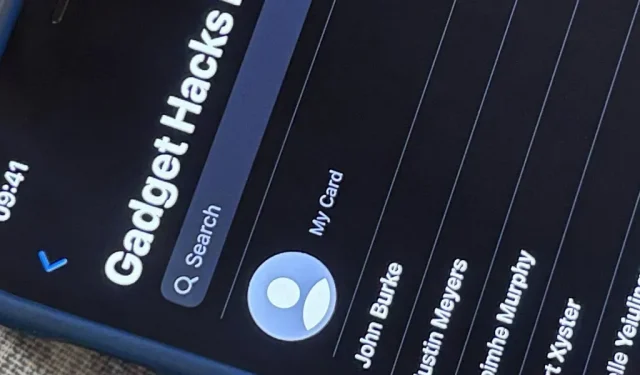
iOS での連絡先管理の最も煩わしい側面の 1 つが、Apple によってついに解決されました。これは、ミー文字のプロフィール写真以来、iPhone の連絡先アプリに起こる可能性のある最良のことです。
iOS 15 および iOS が iOS と呼ばれる前では、iPhone で連絡先グループを検索したり、特定の連絡先グループを連絡先アプリに表示しないようにすることもできましたが、それらを制御することはできませんでした。各リストを見ないと、その人がどのグループに属しているのかさえわかりません。連絡先グループを作成または編集したり、グループに連絡先を追加したりするには、macOS または iCloud を使用する必要がありました。
Apple には独自の連絡先フレームワークがあり、サードパーティ開発者は、iPhone 上で iCloud 連絡先グループを作成、削除、名前変更したり、グループに連絡先を追加または削除したりできるアプリを作成できるようになりました。これらのアプリのほとんどは、使いにくいインターフェイスやサブスクリプションを備えていましたが、それらはもう必要ありません。
新しい iOS 16 ソフトウェアには、改良された連絡先アプリにグループ管理機能が組み込まれており、ついに iCloud 連絡先グループを完全に制御できるようになりました。
1.連絡先グループを見つける
デフォルトでは、連絡先アプリを開いたとき、または電話アプリを通じて連絡先にアクセスしたとき、おそらくすべての iCloud グループまたはすべての連絡先グループに属しています。そこから、「リスト」(古いバージョンの iOS では「グループ」と呼ばれていました)をタップすると、すべての iCloud グループが表示されます。Gmail、Yahoo、Outlook などの他のアカウントをお持ちの場合は、それらの連絡先グループも表示できます。
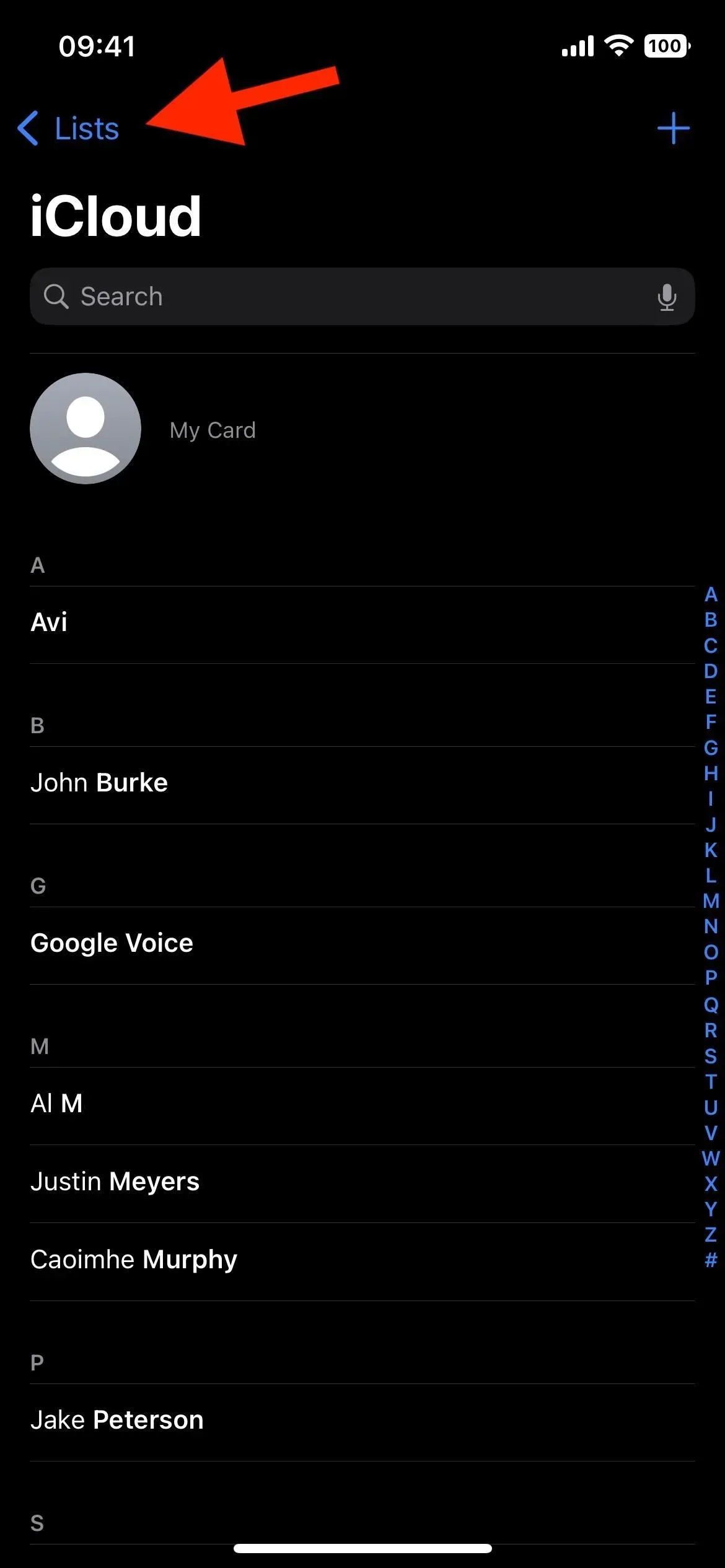
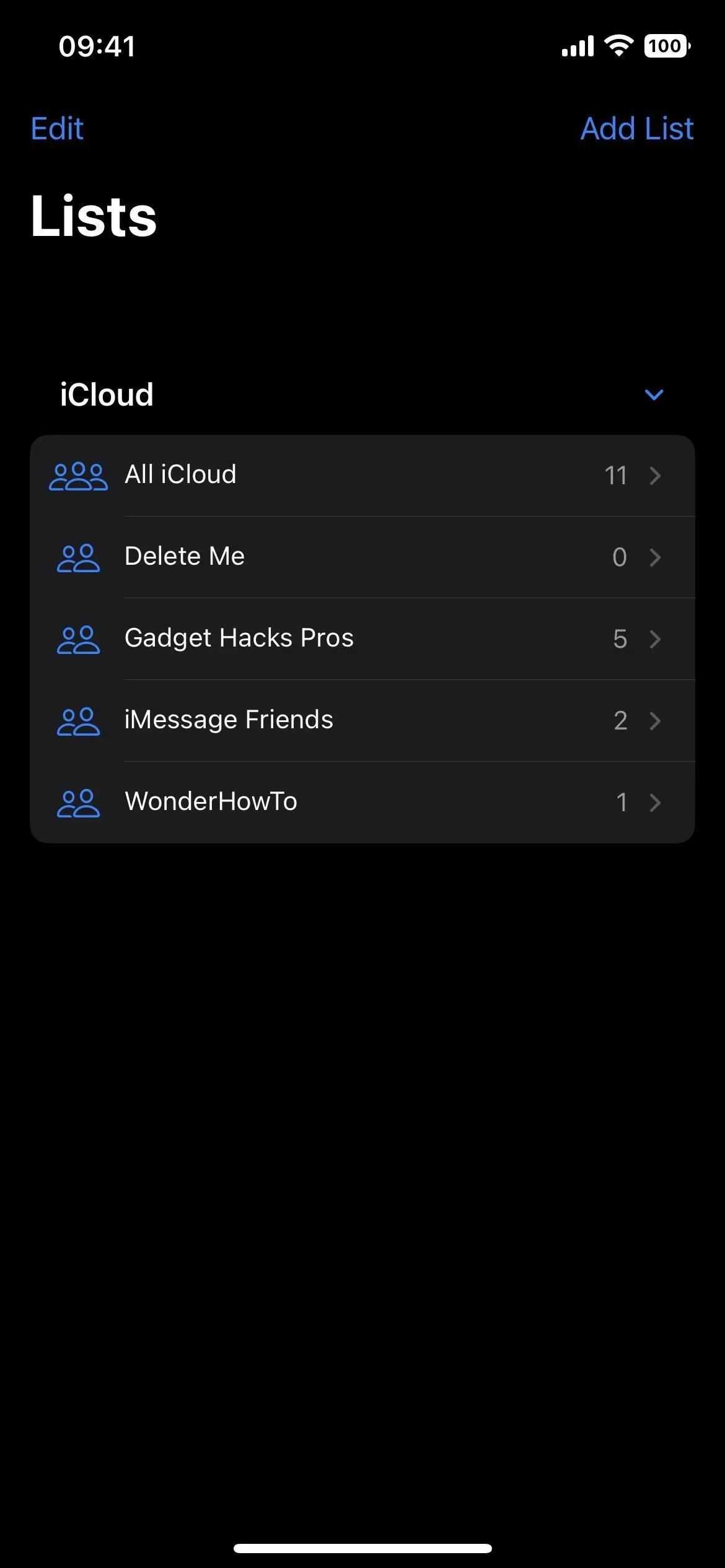
2.連絡先グループ名の変更
iCloud、Gmail、Yahoo などのアカウントのグループ名を編集するには、次の 3 つの方法があります。
- 「編集」をタップし、リスト名をタップして名前を変更し、「完了」をタップします。
- リスト名を左にスワイプし、鉛筆アイコンをタップして名前を変更し、「完了」をタップします。
- リストの名前を長押しし、[名前の変更]を押して名前を変更し、[完了]を押します。
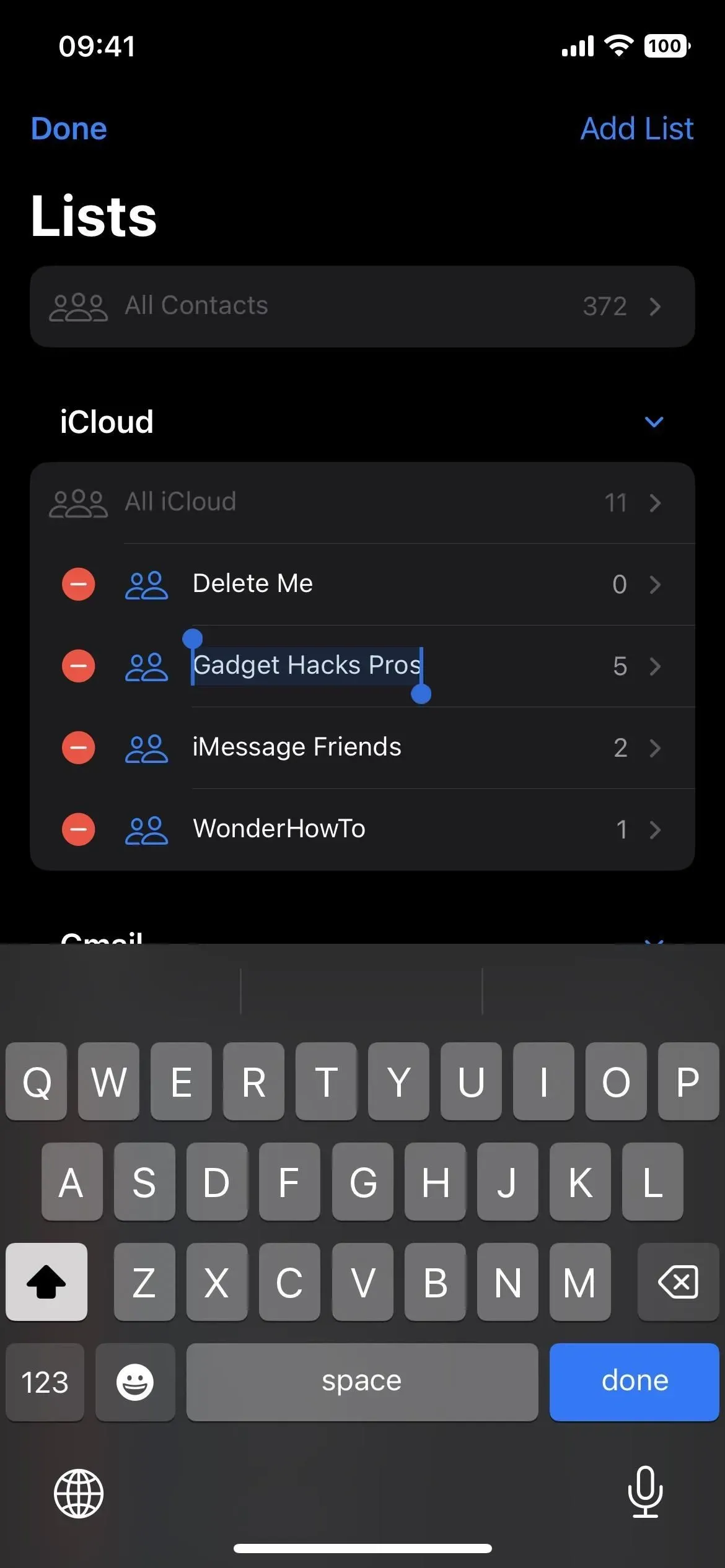
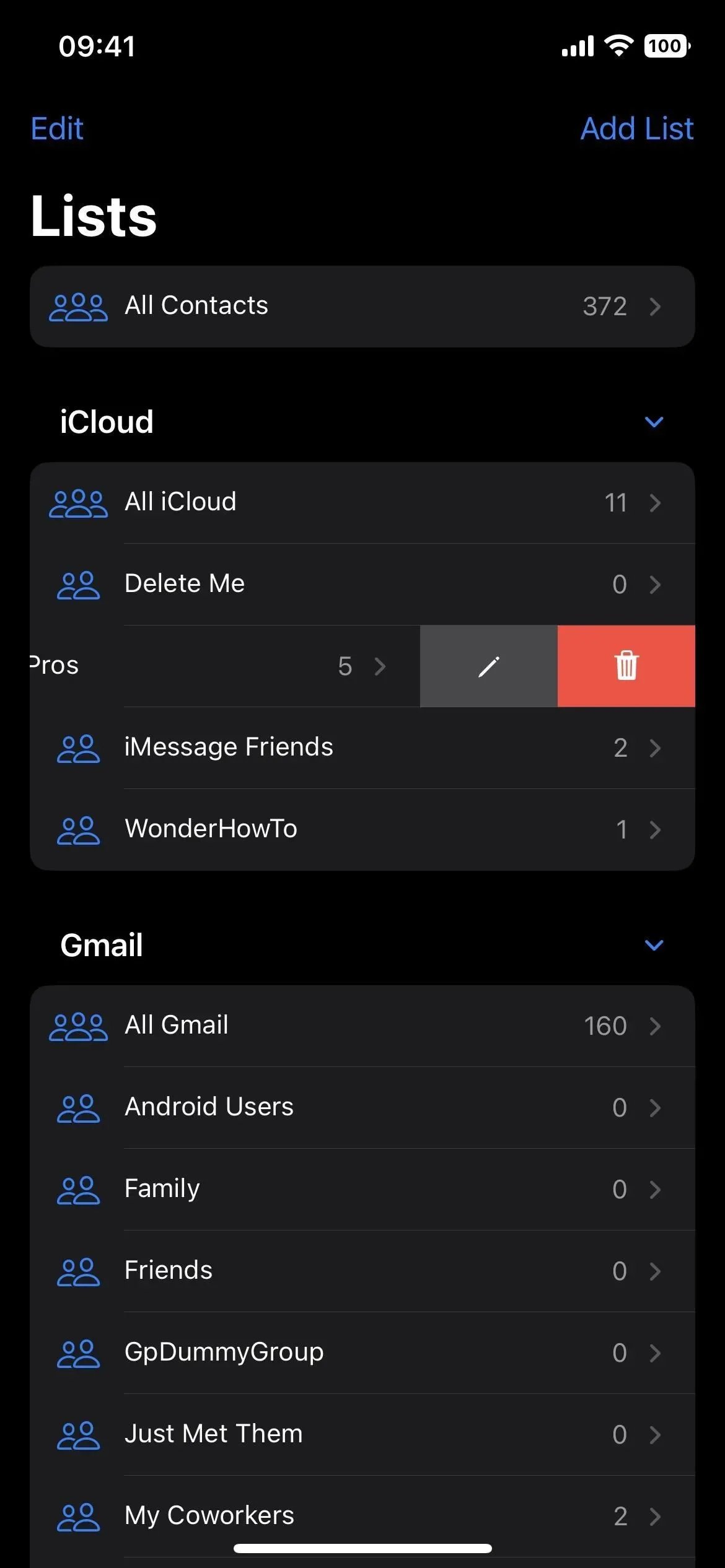
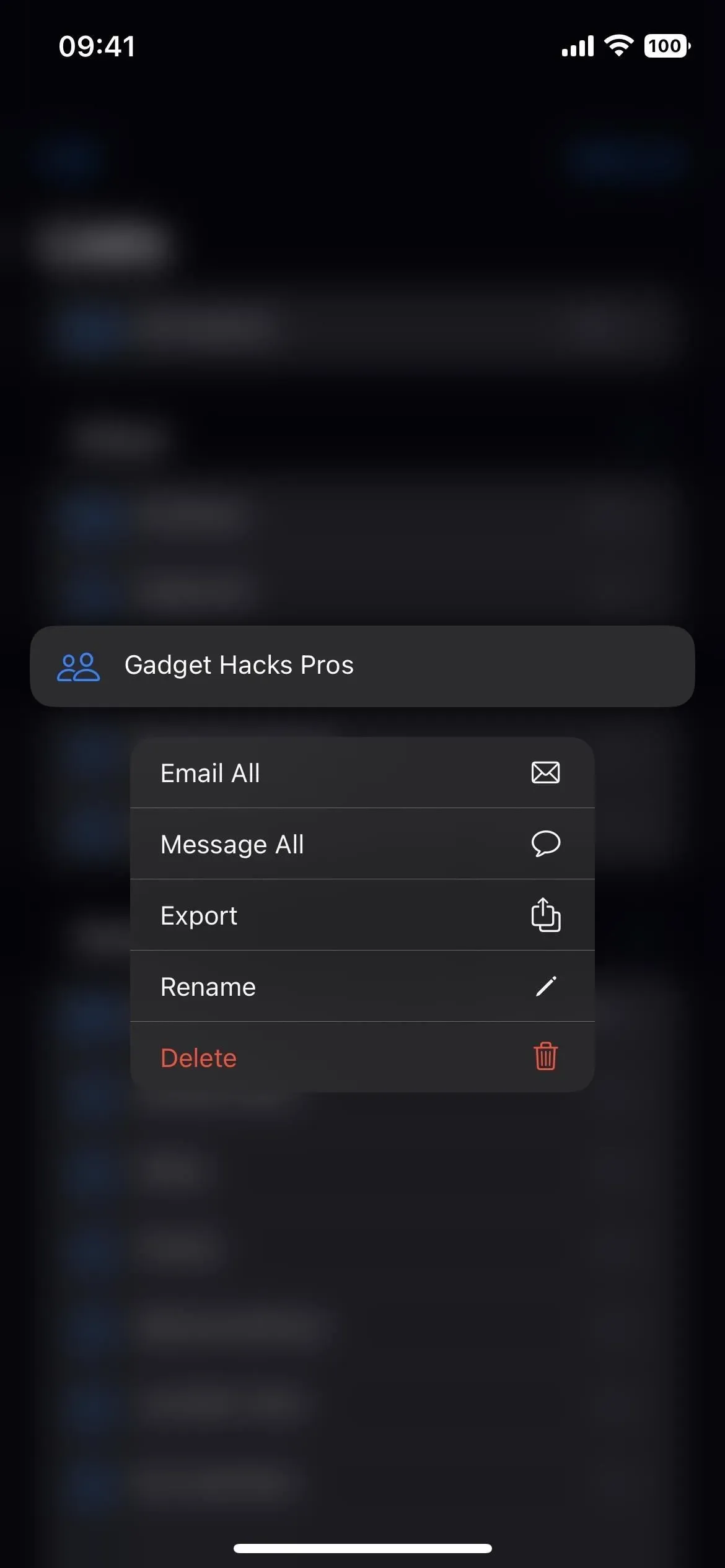
3. 連絡先グループを削除する
iCloud、Gmail、Yahoo などのアカウントのグループを削除するには、次の 3 つの方法があります。
- [編集] をクリックし、リスト名の横にあるマイナス記号をクリックし、表示されるゴミ箱アイコンをクリックします。
- リスト名を左にスワイプし、ゴミ箱アイコンをタップし、ポップアップウィンドウで「削除」をタップします。
- リスト名を長押しして「削除」を押し、ポップアップウィンドウで「削除」をクリックします。
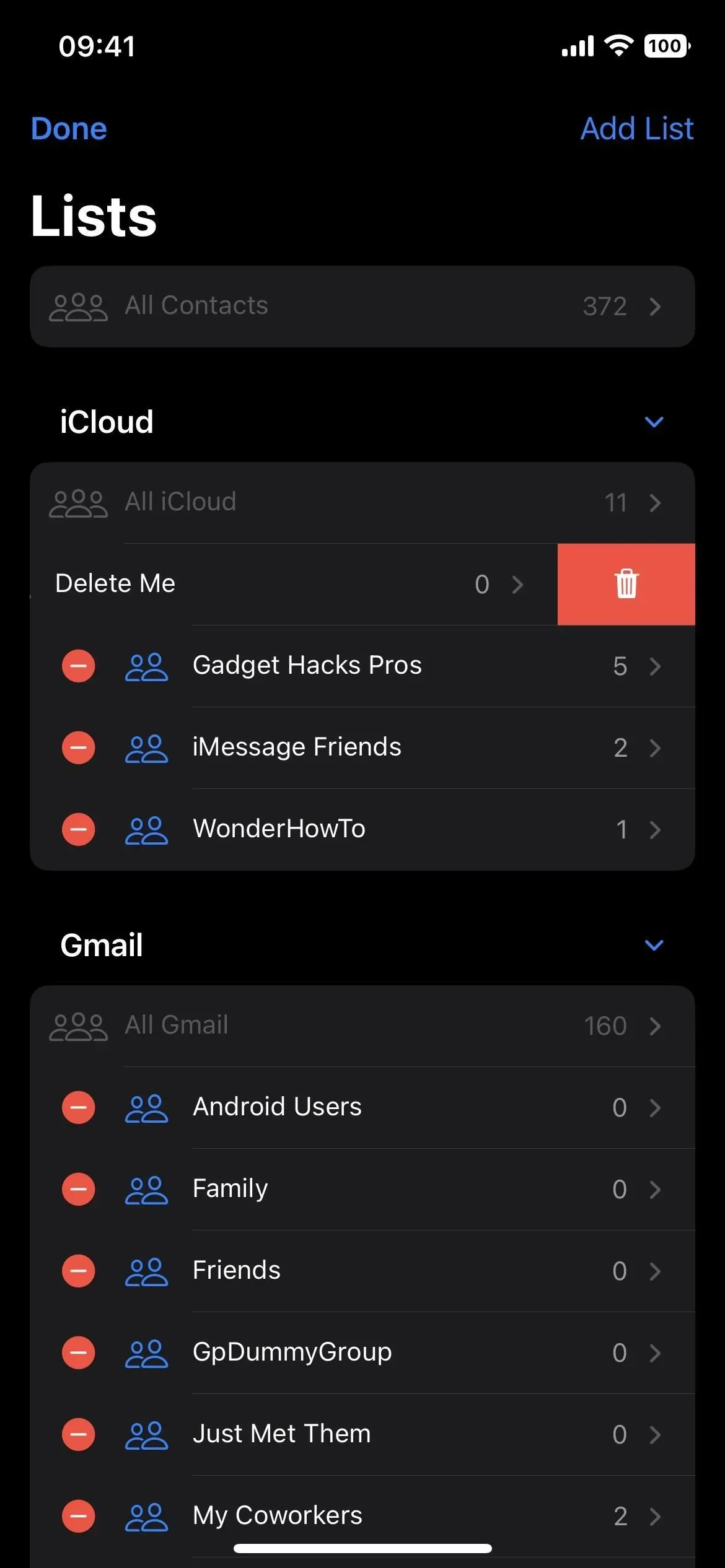
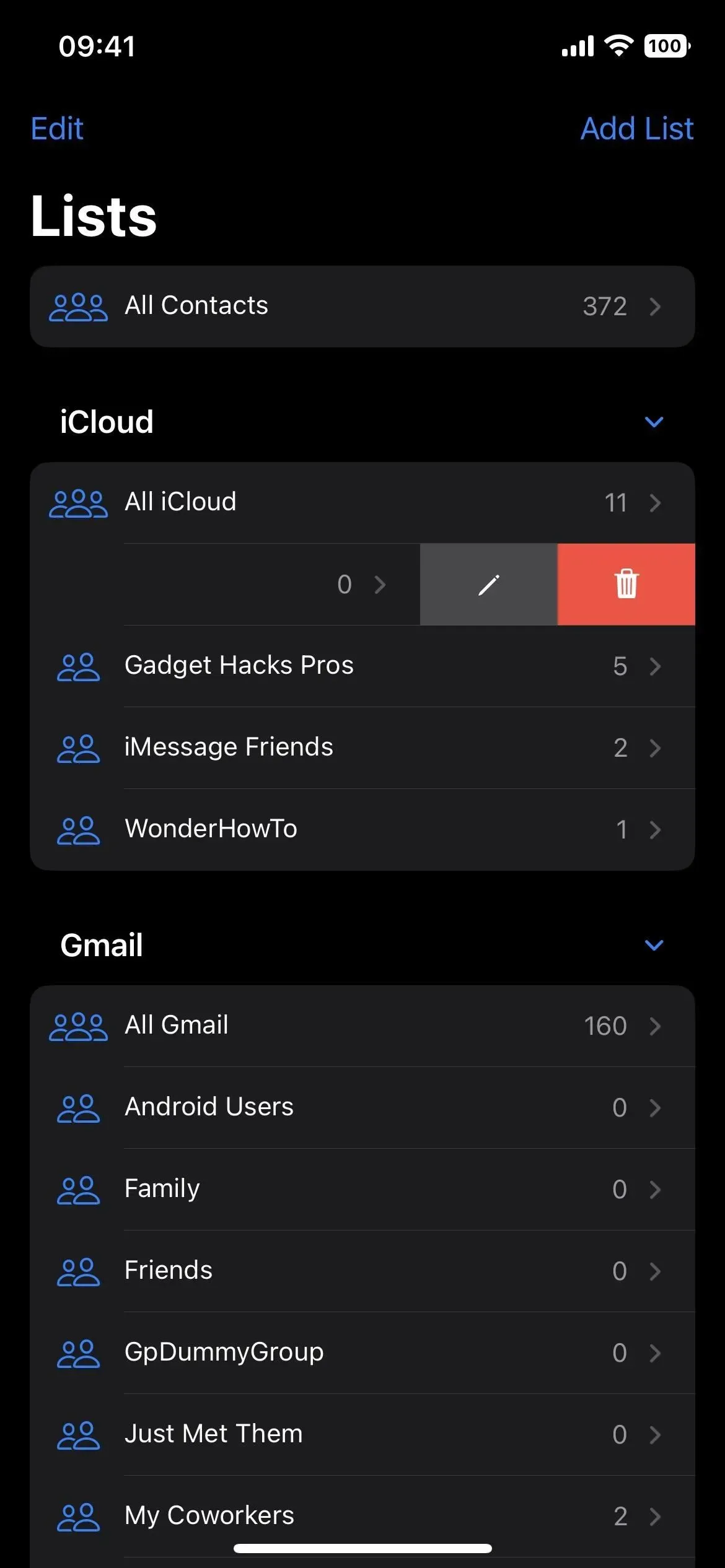
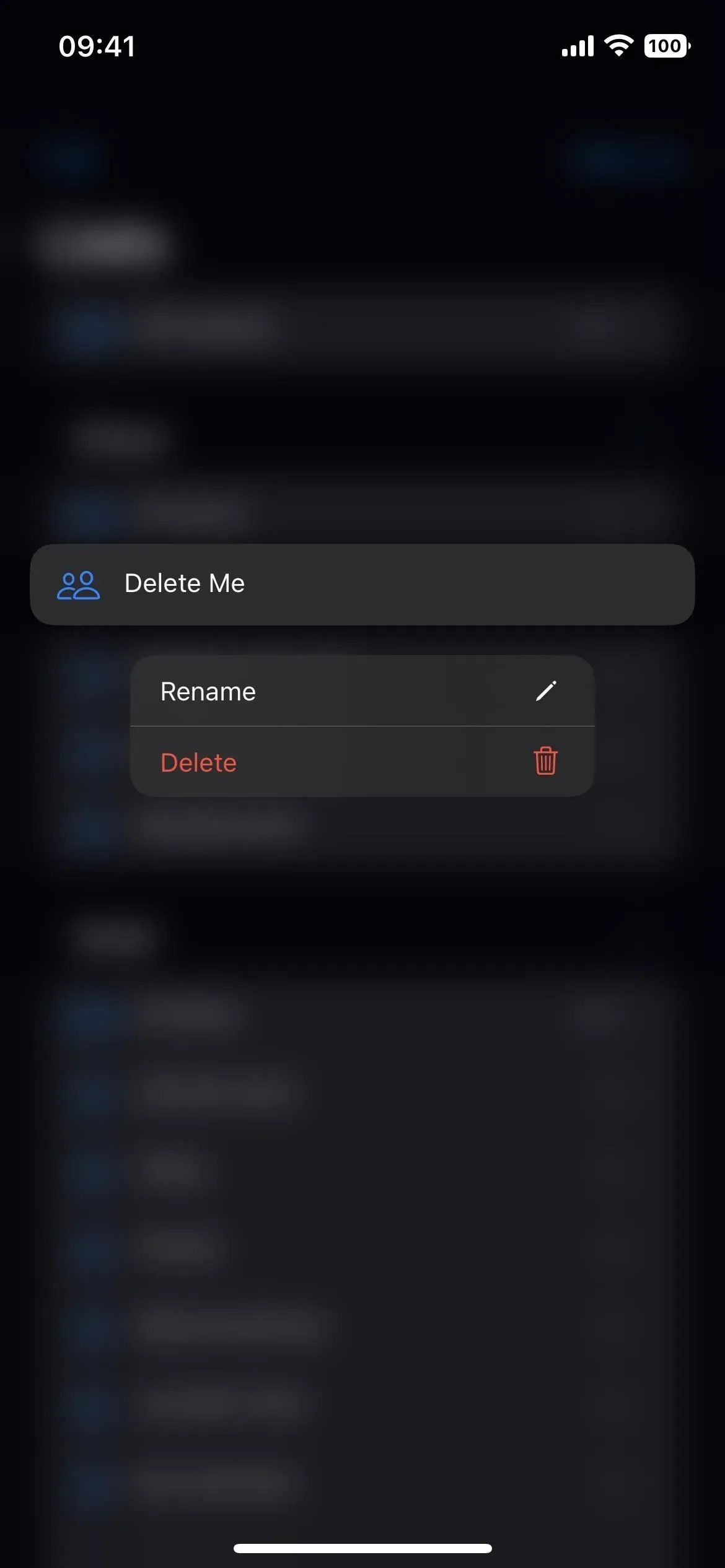
4. 新しい連絡先グループを作成する
「リストを追加」をクリックすると、iCloud、Gmail、Yahoo などの新しいグループを作成できます。メニューが表示されたら、グループを追加するアカウントをタップし、名前を入力して、「完了」をタップします。
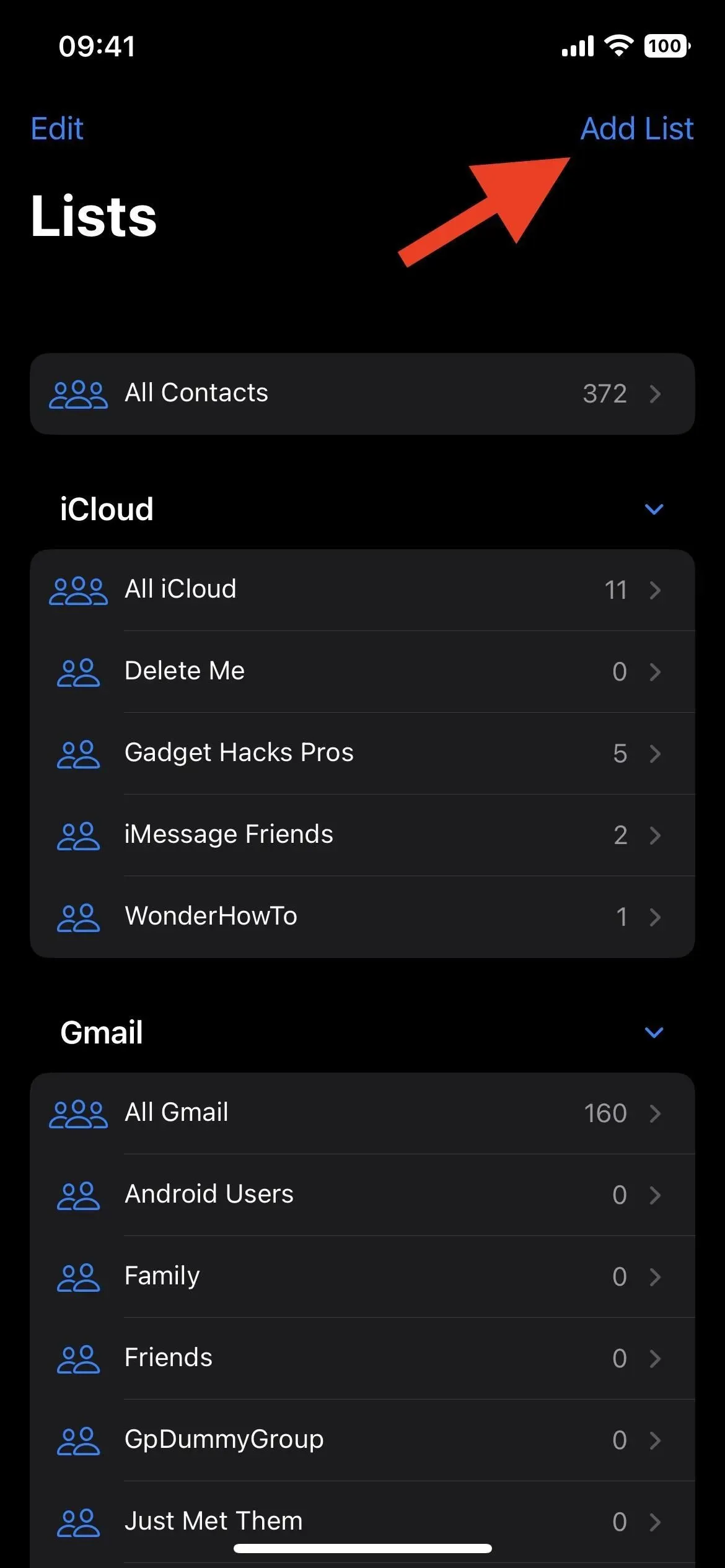
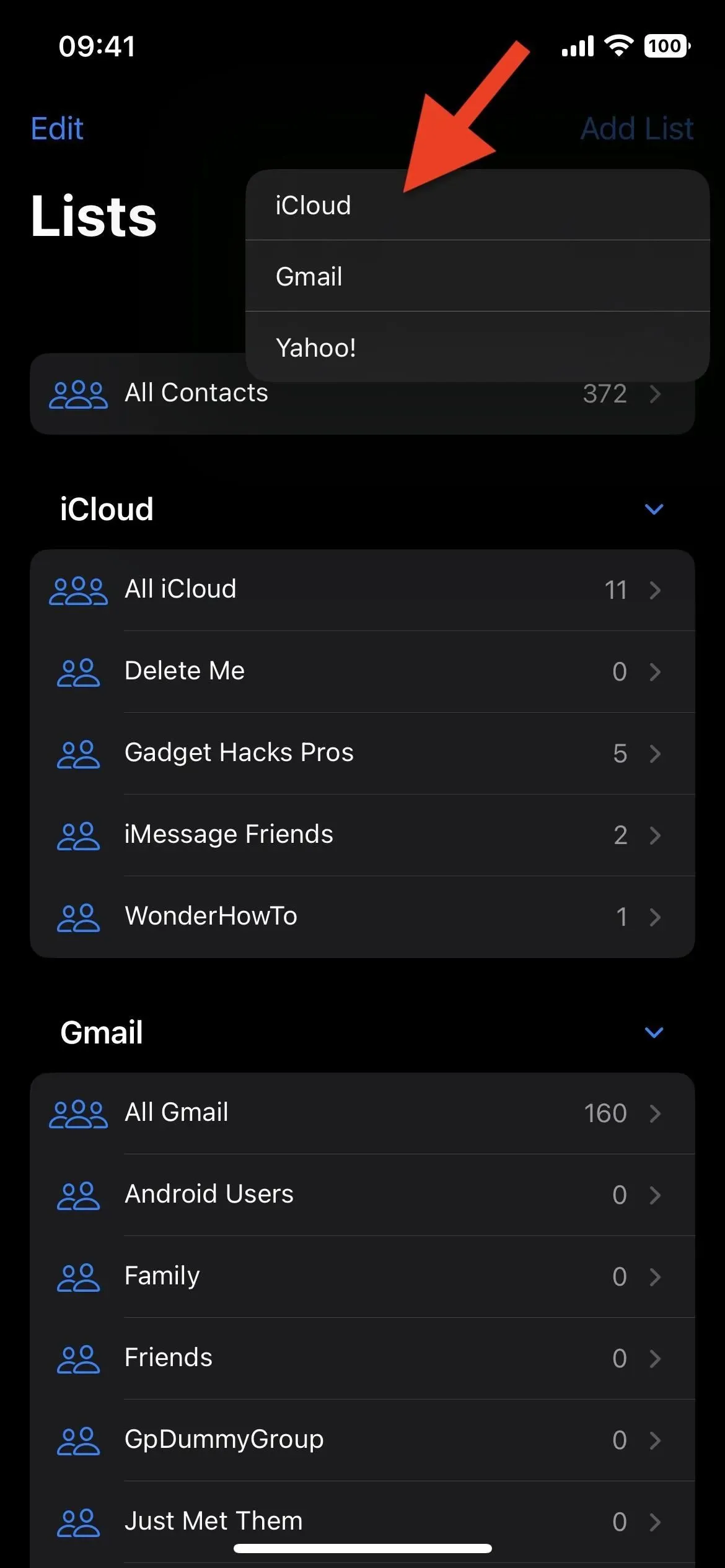
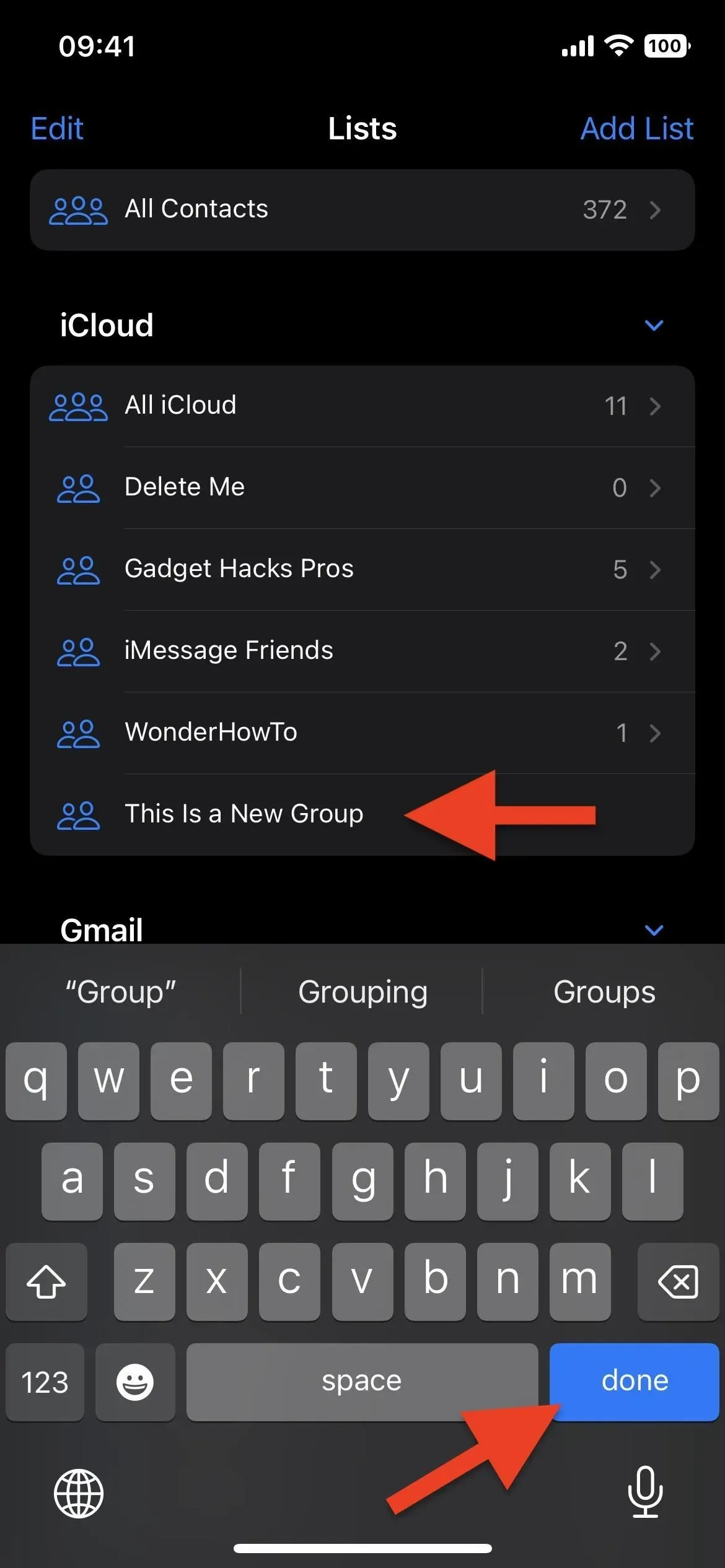
5.連絡先グループに人を追加する
すでに持っている連絡先をグループに追加するには、連絡先アプリまたは電話アプリの連絡先タブで任意のリストを開き、連絡先を選択して、詳細の一番下までスクロールします。
すでにいずれかのグループに属している場合は、すべてのグループをリストする「リスト済み」セクションが表示されます。「リストに追加」ボタンもあります。これは、連絡先がどのグループにも属していない場合にのみ表示されます。「リストに追加」をクリックし、追加したいリストを選択します。それらはすぐに追加され、「リスト」セクションにグループの名前が表示されます。
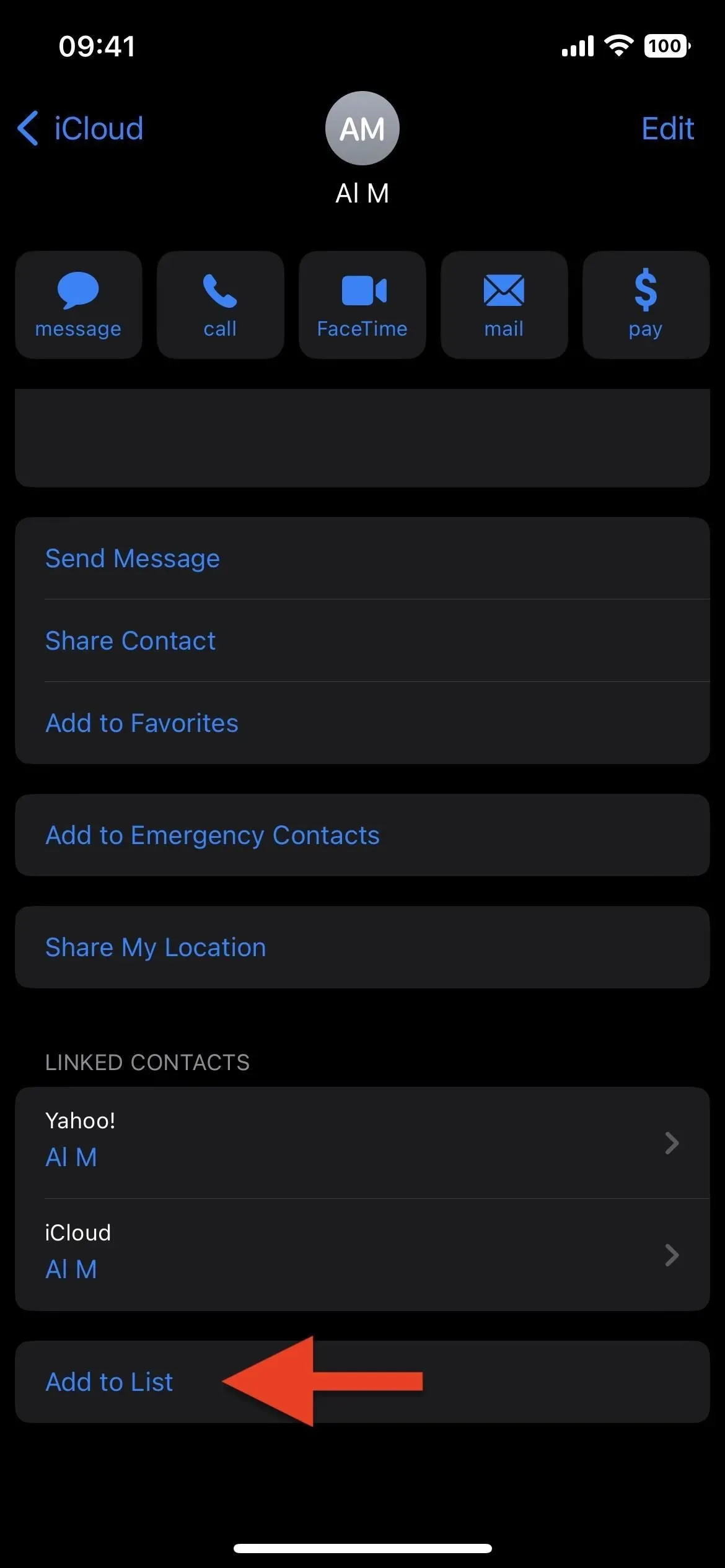

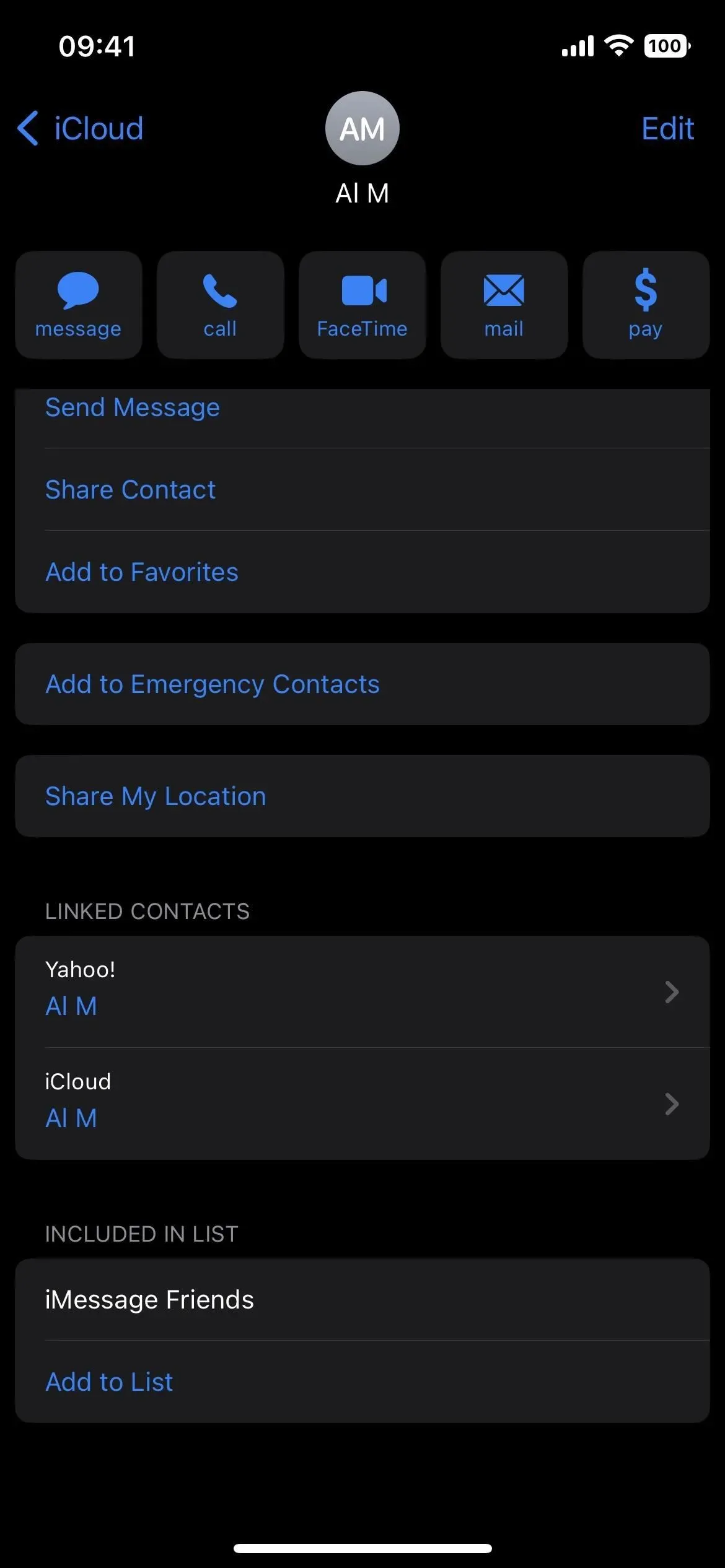
連絡先の詳細で [編集] をクリックし、下にスクロールして [リストに追加] をクリックして、追加したいリストを選択することもできます。
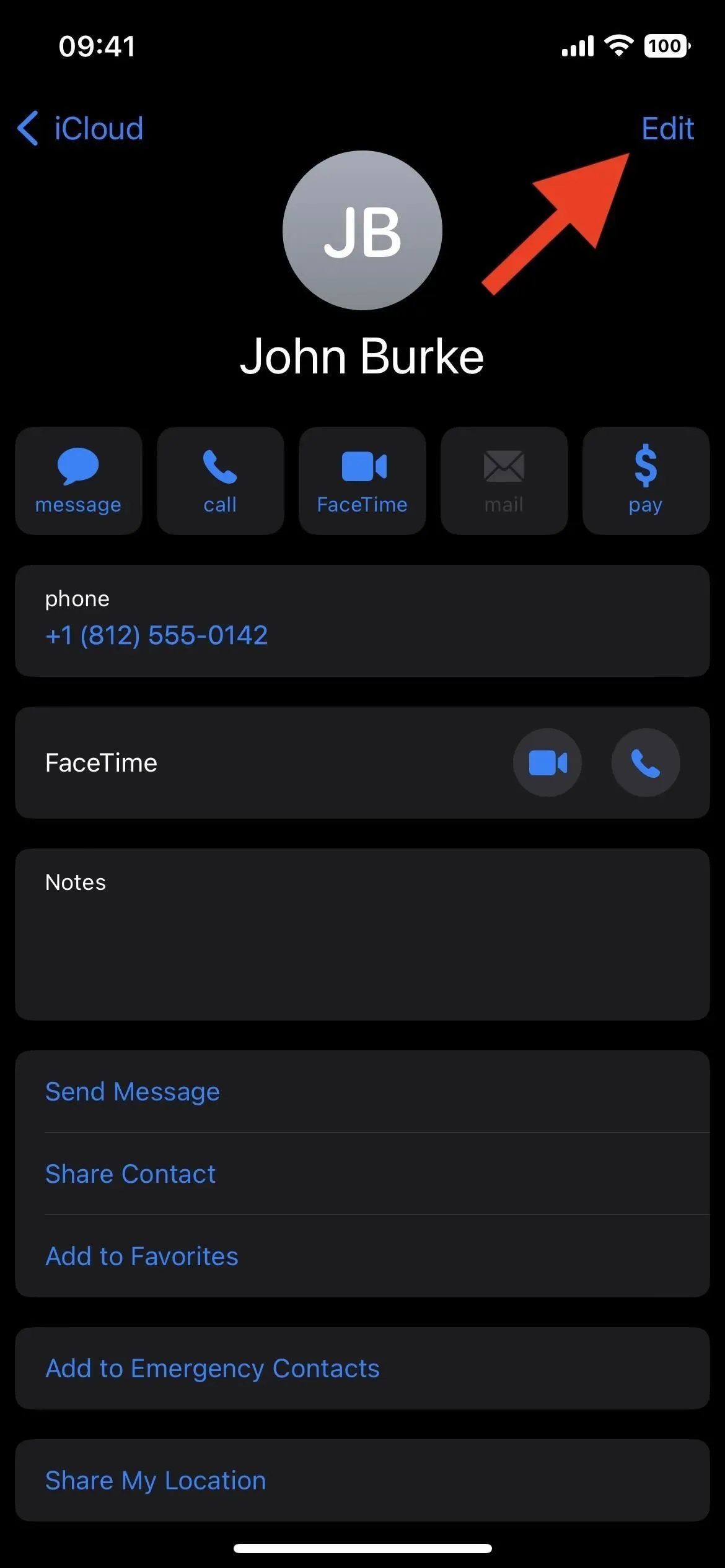
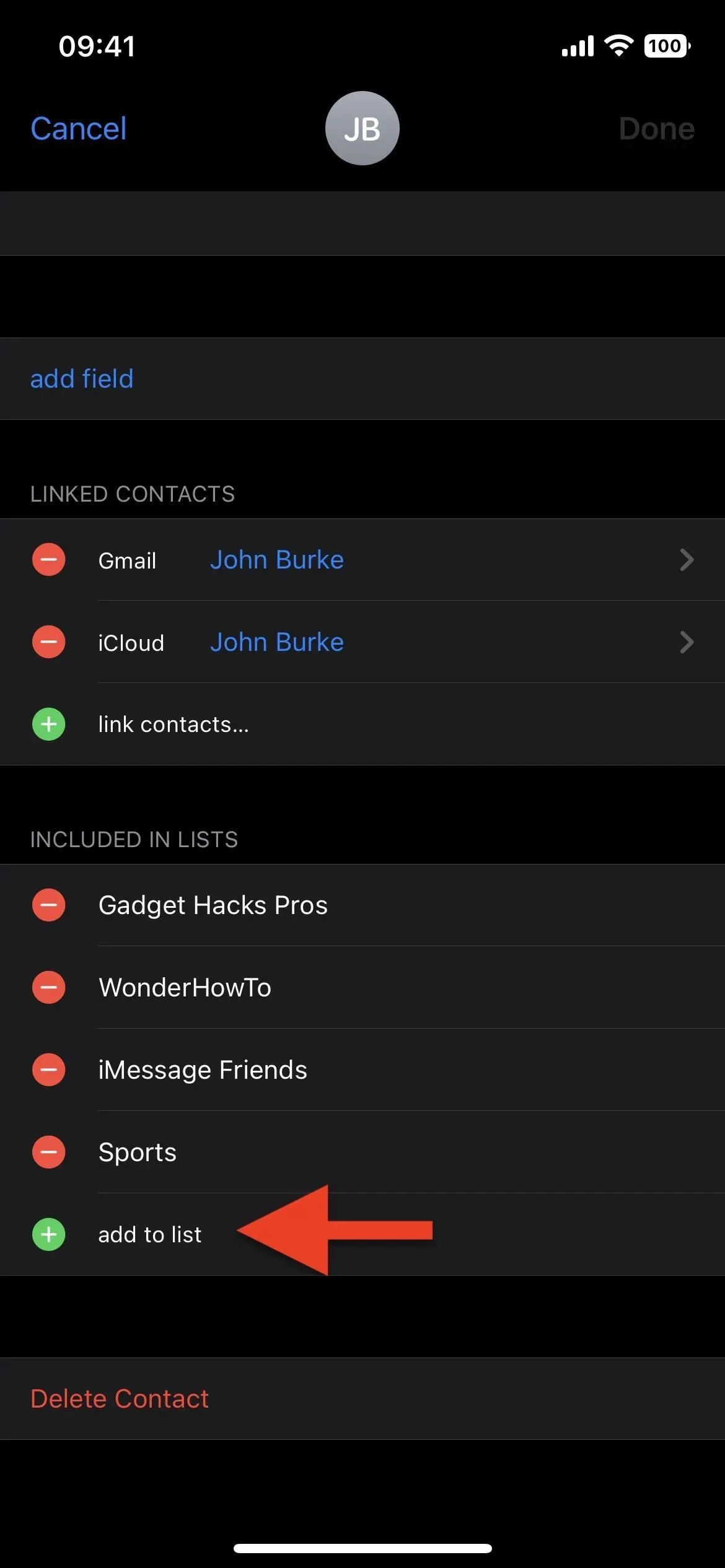
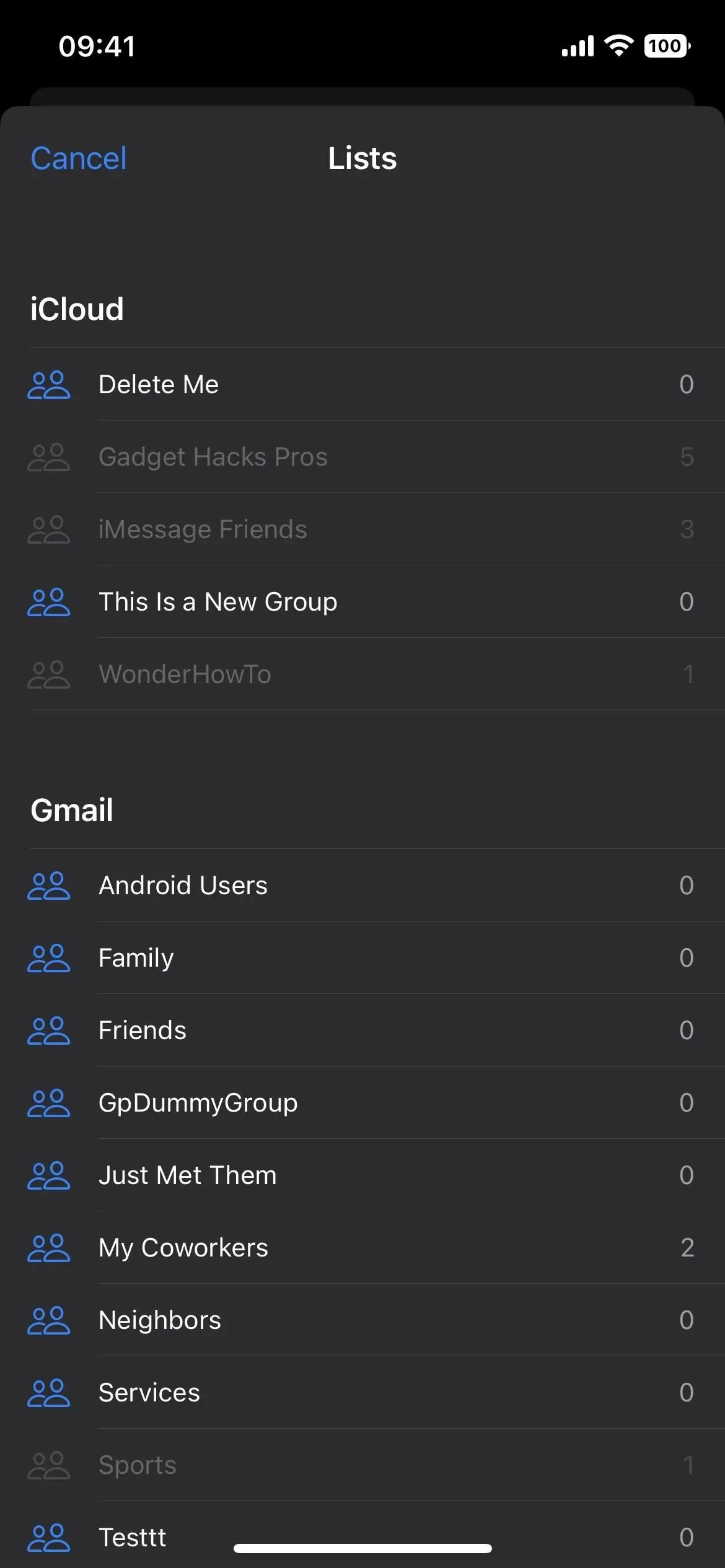
または、その人を追加するリストを開いてプラス記号 (+) をタップし、連絡先を選択して、[完了] をタップします。
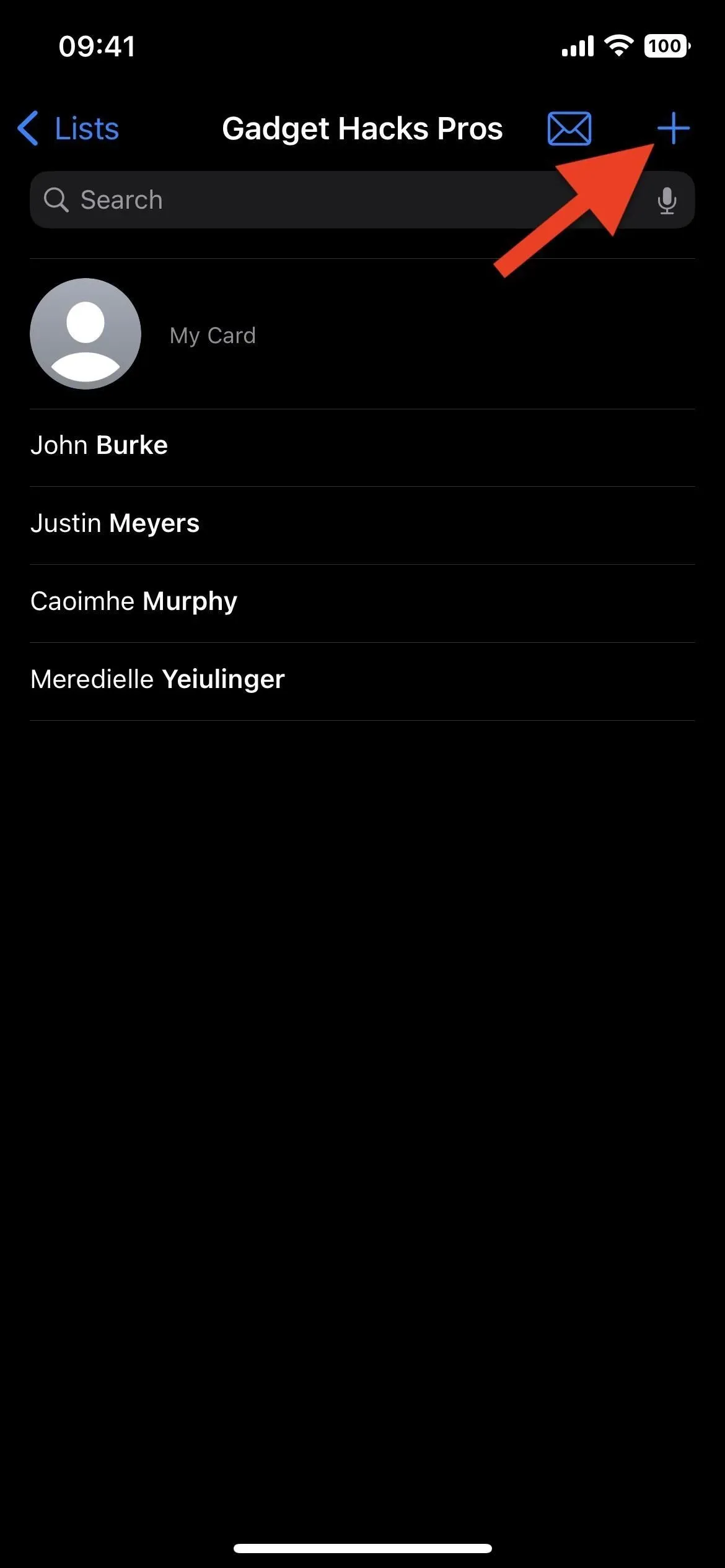
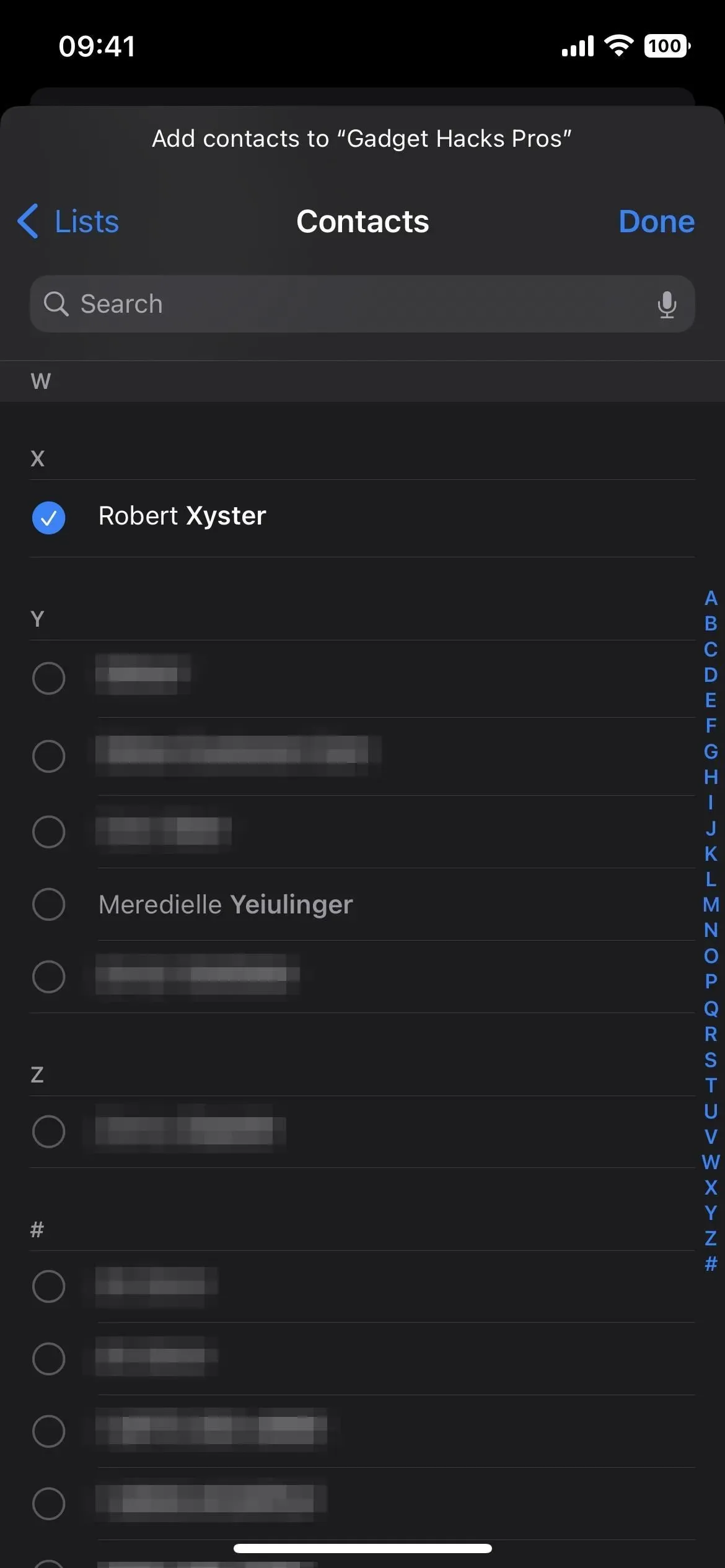
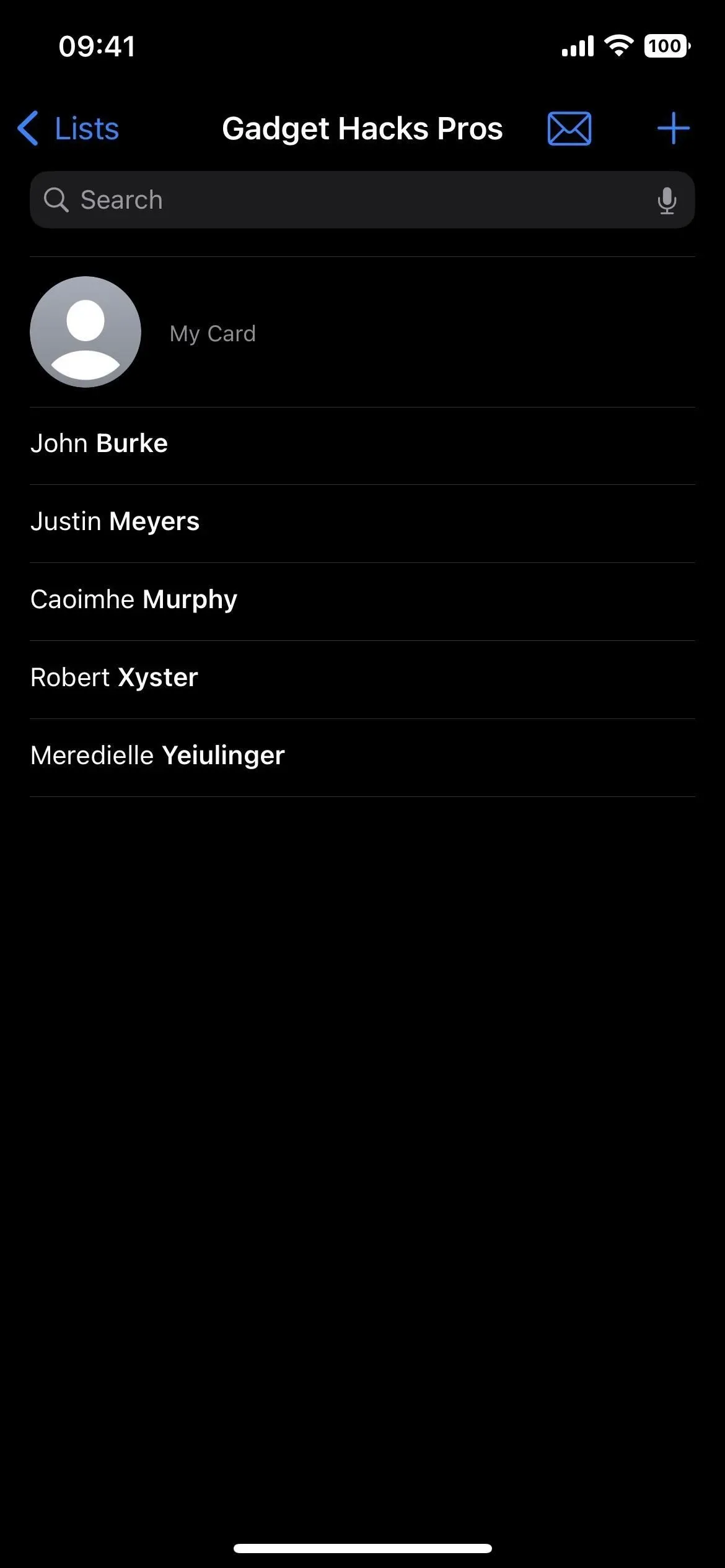
6. 連絡先グループからユーザーを削除する
グループからユーザーを削除するには、次のようないくつかの方法があります。
- リスト内で連絡先名をマウスの左ボタンでスワイプし、「削除」をクリックします。
- リストで連絡先名を長押しし、「リストから削除」を押し、ポップアップウィンドウで「リストから削除」を押します。
- 連絡先の詳細で、[編集] をクリックし、リスト名の横にあるマイナス記号をクリックして、[削除] をクリックします。
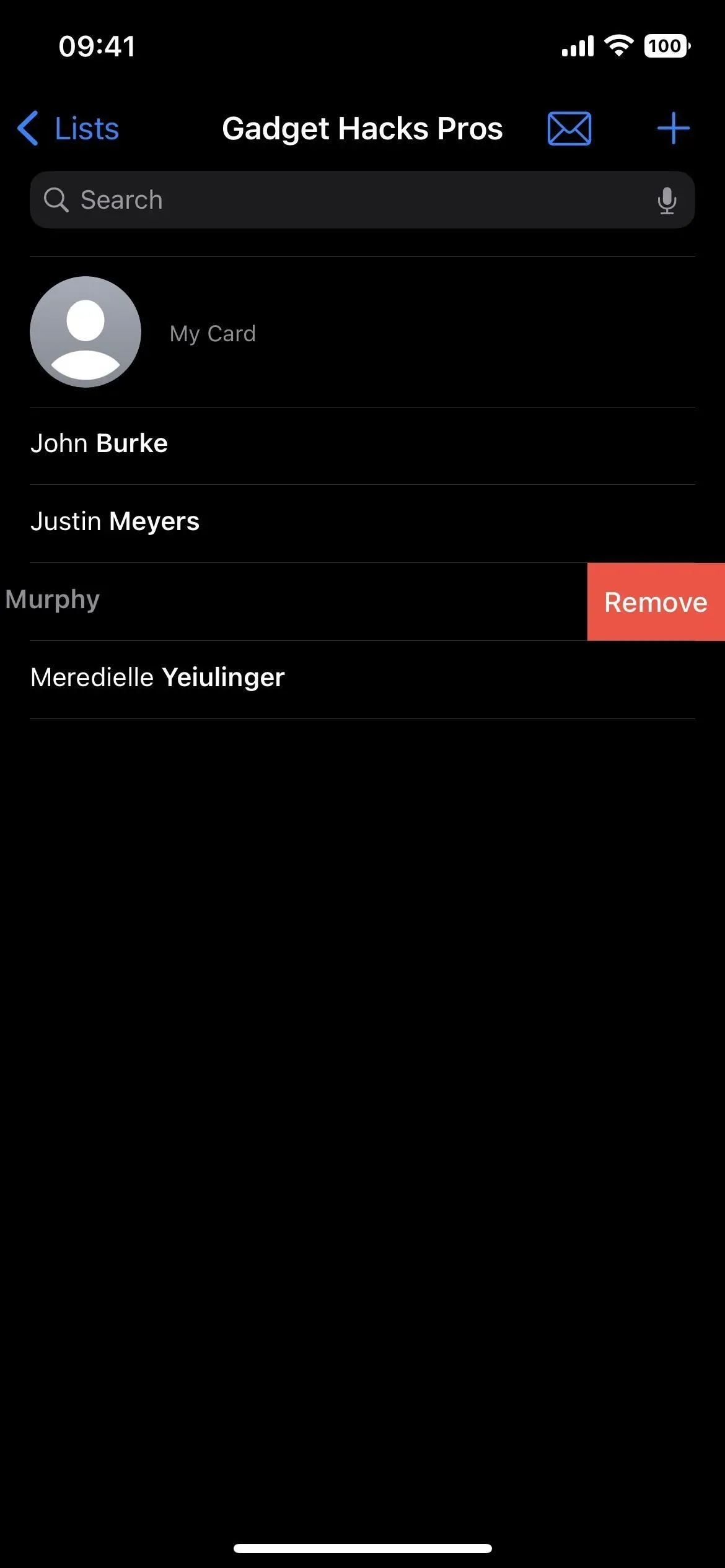
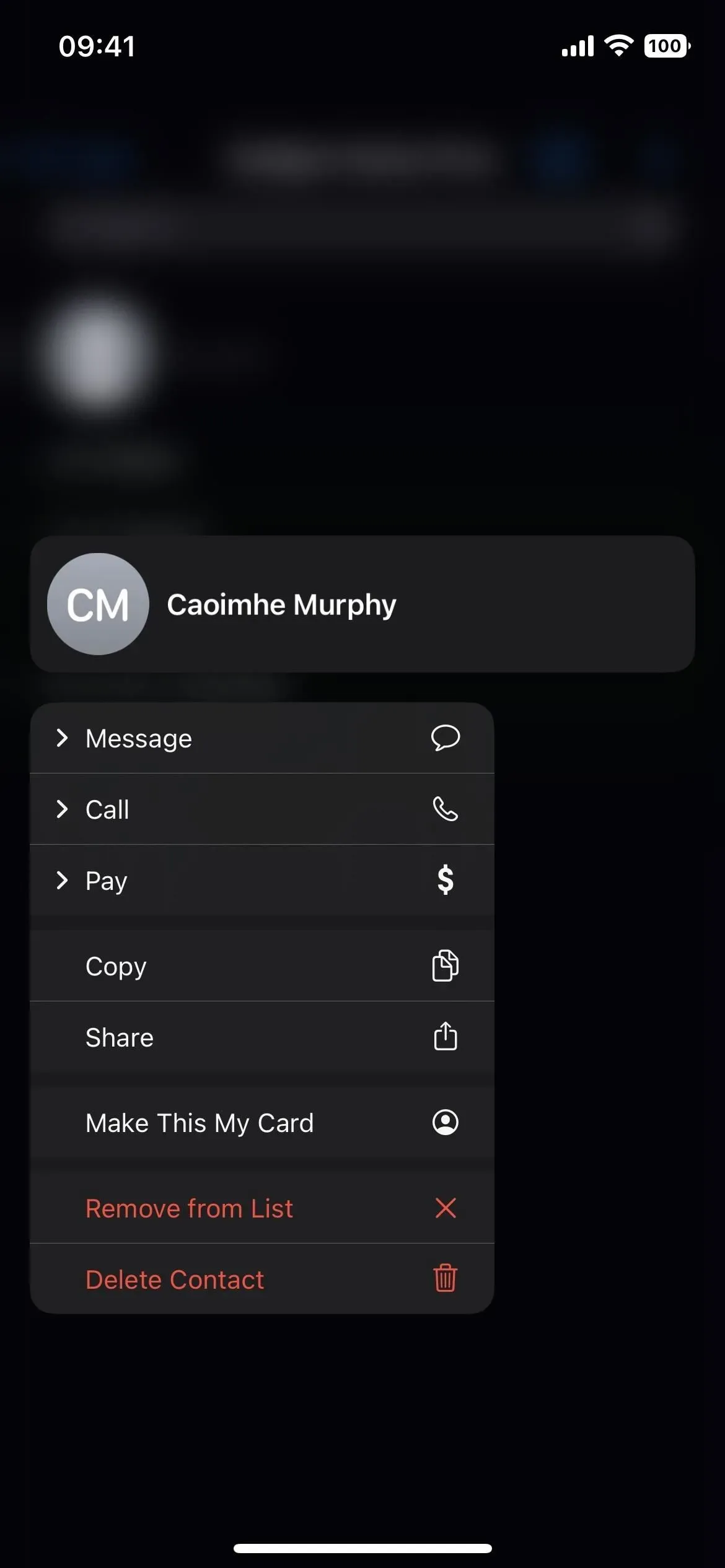
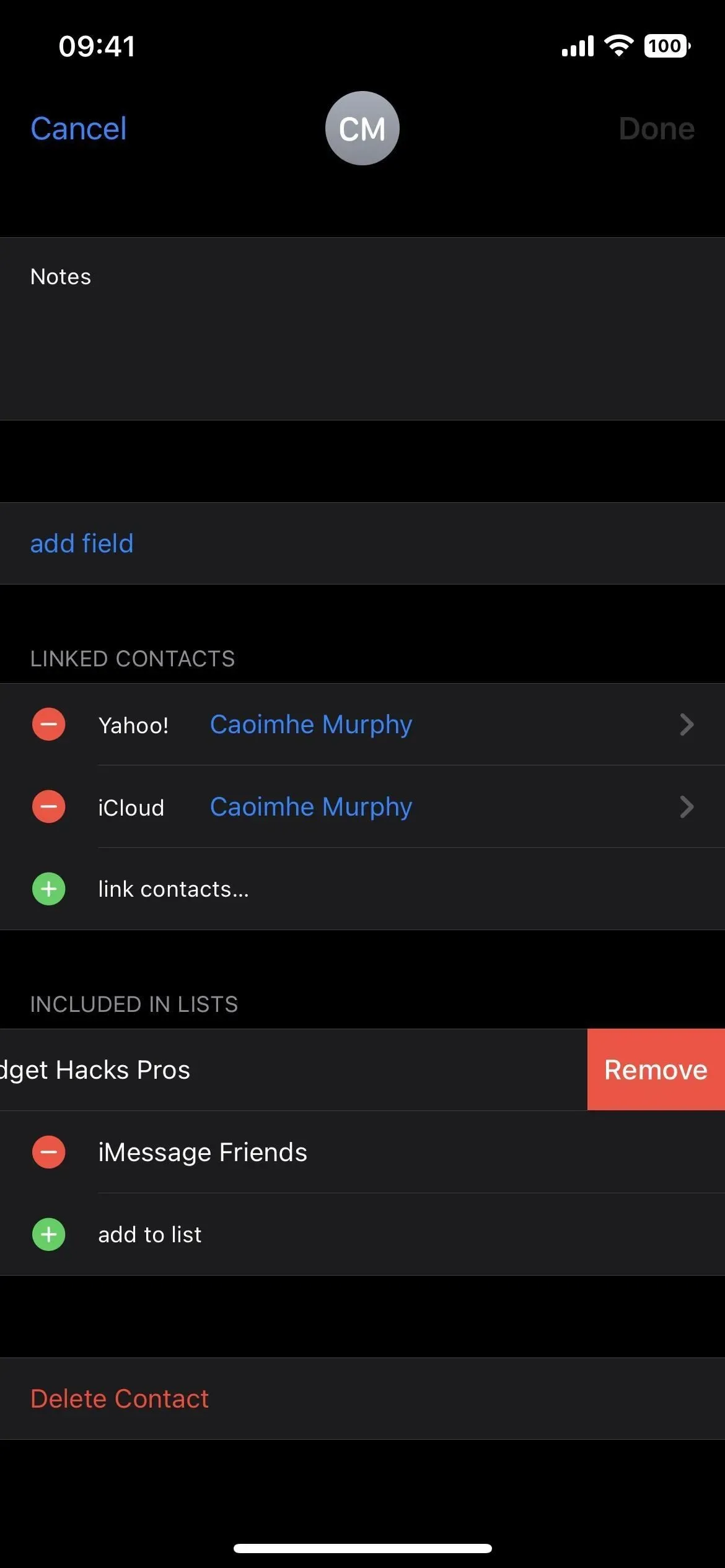
7. 電子メールまたは連絡先メッセージ グループ
連絡先グループへの最も驚くべき追加機能の 1 つは、グループ全体 (リストの全員) を含む下書きメールまたはメッセージを開始できることです。以前は、メール アプリでメールを開始し、[宛先] フィールドにグループ名を入力することしかできず、メッセージでグループを選択することはできませんでした。
リストでメールアイコンをタップし、メールまたは iPhone のデフォルトのメールアプリで新しいメールを開始します。メインのリスト ページでリストの名前を長押しして、「すべてにメール送信」または「すべてに通知」を選択することもできます。後者の場合、メッセージ内で下書きが起動されます。
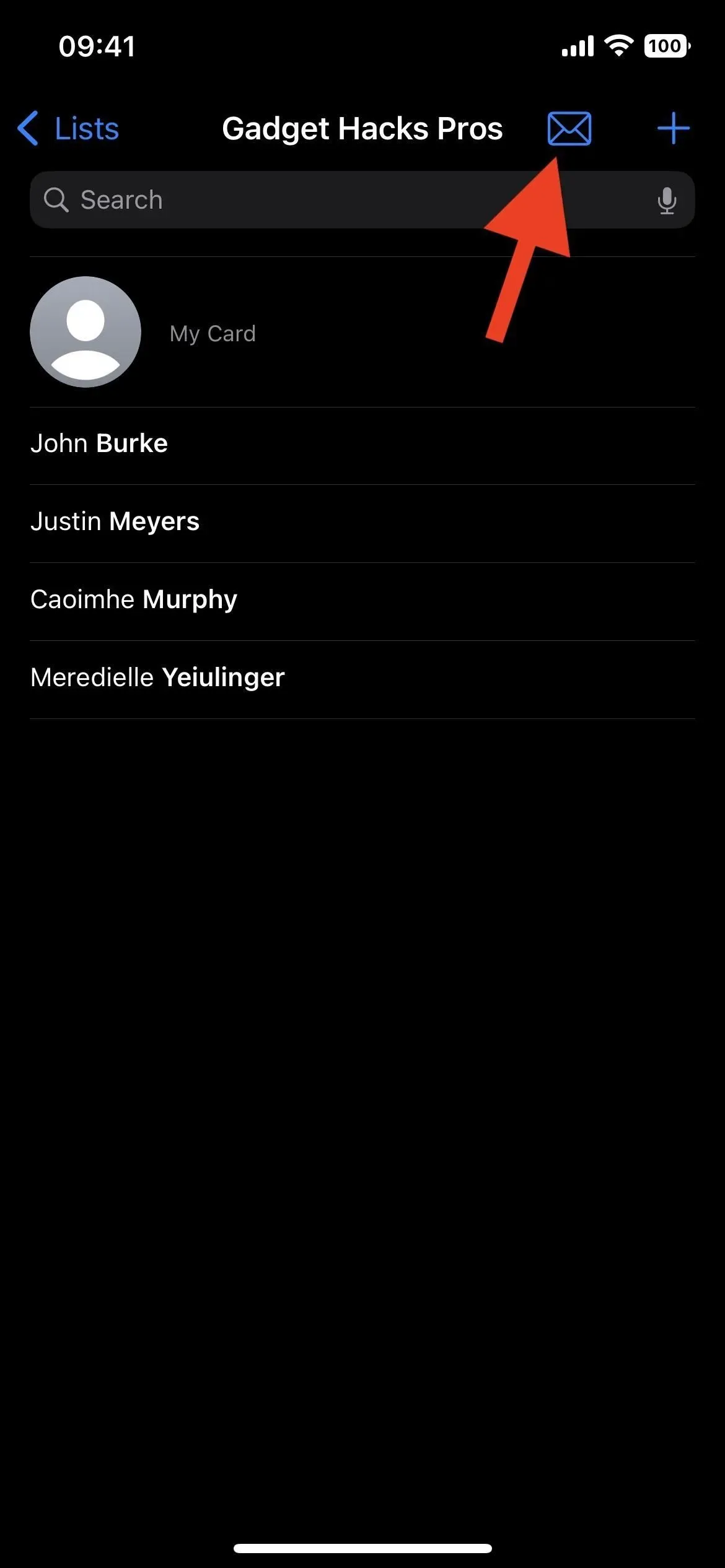
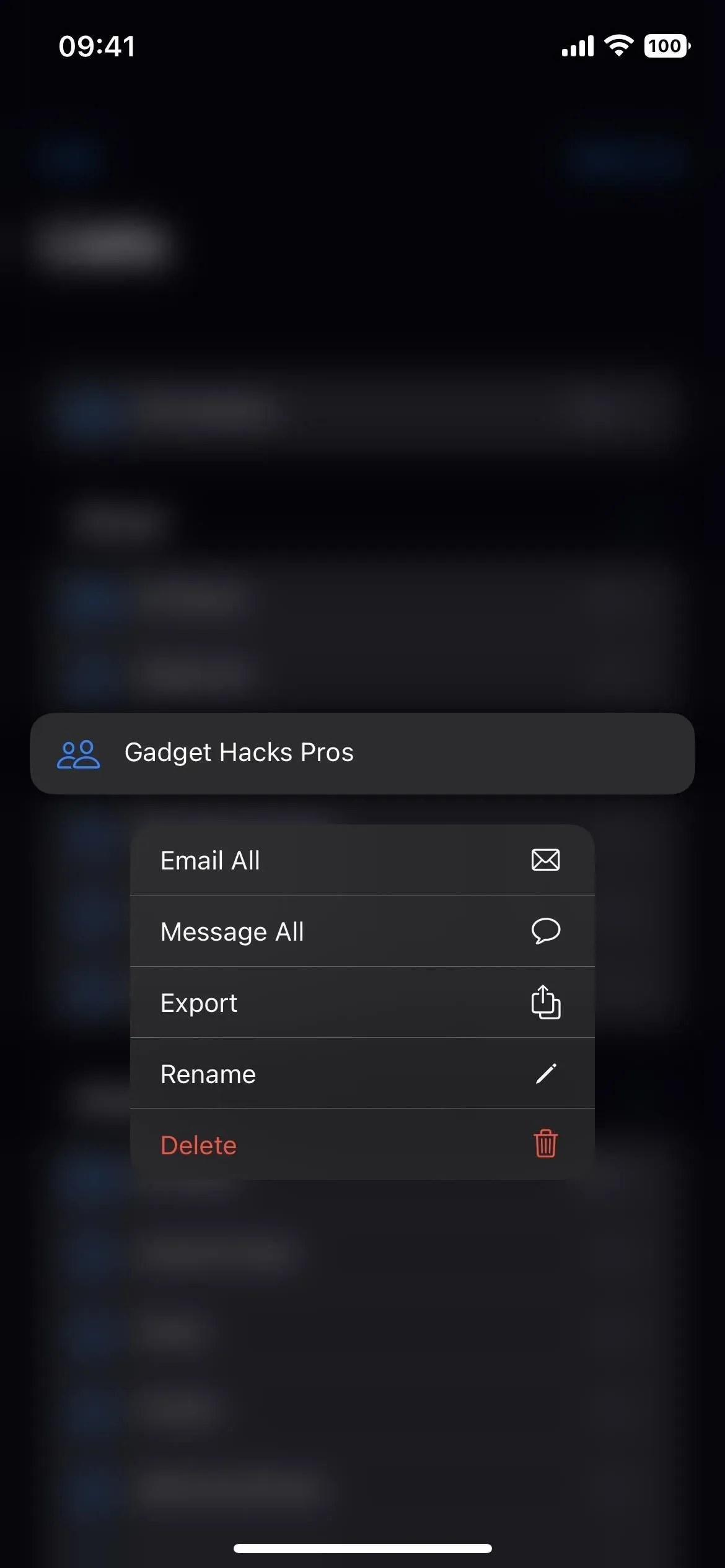



コメントを残す